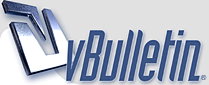
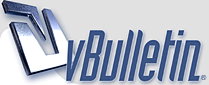 |
برنامج Video Avatar لتحويل الفيديو إلى صورة مُتحركة
بسم الله الرحمن الرحيم السلام عليكم ورحمة الله وبركاته اقدم لكم برنامج [ Video Avatar ] http://www.mexat.com/vb/attachment.p...1&d=1285946825 هذا البرنامج يختص بـ تحويل الفيديوهات إلى صور مُتحركة ... و الصور المُتحركة هي ذات صيغة ( GIF ) يقوم مثلاً بتشغيل اي فيديو عليه , ثم تحديد اي مسافة و كيفية إعداد الصورة ... بعد ذلك , يتم عمل صورة مُتحركة من هذا الفيديو ( GIF ) كأنها هي الفيديو نفسه لكن بدون صوت هذا البرنامج به تلك الميزة الرائعة , و التي يحتاجها الكثيرون و يراها الأغلبية . كما انه يوجد إمكانية إلتقاط صور من الفيديو أيضاً , لكنها ليست الوظيفة الأساسية , بقدر الوظيفة الأولى تحميل البرنامج هنآ شرح تثبيت البرنامج 1- بعدما تحمّلون الملف , قوموا بالضغط عليه بالزر الأيمن وفك الضغط عنه بالطريقة العادية http://www.mexat.com/vb/attachment.p...1&d=1285703135 2- اضغطوا على ايقونة التنصيب http://www.mexat.com/vb/attachment.p...2&d=1285703135 3- اضغطوا على Next http://www.mexat.com/vb/attachment.p...3&d=1285703135 4- قوموا بإختيار " I Accept The Agreement " , ثم اضغطوا على Next http://www.mexat.com/vb/attachment.p...4&d=1285703135 5- لدينا 3 أرقام في الصورة التالية رقم 1 تأكدوا من وجود مساحة على جهازكم مساوية للمساحة المطلوبة للتنصيب رقم 2 اختاروا المكان الذي تودون تنصيب البرنامج فيه ( انتبهوا جيداً لإسم مُجلد البرنامج ) رقم 3 اضغطوا على Next للمُتابعة http://www.mexat.com/vb/attachment.p...5&d=1285703135 6- قوموا بتحديد مكان لقائمة البدأ ( Start Menu ) و اضغطوا على Next http://www.mexat.com/vb/attachment.p...6&d=1285703183 7- ضعوا علامة بالصندوق الصغير لعمل أيقونة تشغيل على سطح المكتب ثم اضغطوا على Next للمتابعة ... ( احذفوا العلامة من الصندوق لعدم عمل ايقونة تشغيل ) http://www.mexat.com/vb/attachment.p...7&d=1285703183 8- لدينا 3 ارقام رقم 1 الإعدادات التي قُمتم بضبطها قبل التنصيب رقم 2 اضغطوا على Back للرجوع للوراء عدة خطوات إذا اردتم تغيير الإعدادات رقم 3 اضغطوا على Install في حال ان الإعدادات سليمة , وذلك لبدأ التنصيب http://www.mexat.com/vb/attachment.p...8&d=1285703183 9- انتظروا حتى ينتهي التنصيب http://www.mexat.com/vb/attachment.p...9&d=1285703183 10- اخذفوا العلامة من الصندوق ( و ذلك لعدم تشغيل البرنامج بعد إنهاء التنصيب ) ثم اضغطوا على Finish لإنهاء التنصيب .... ( لأننا سنقوم بتفعيل البرنامج اولاً قبل تشغيله ) http://www.mexat.com/vb/attachment.p...0&d=1285703183 11- الآن اذهبوا للمُجلد الذي فيه البرنامج مرة اخرى , وافتحوا المُجلد Crack http://www.mexat.com/vb/attachment.p...6&d=1285703313 12- قوموا بنسخ ملفات الكراك .. http://www.mexat.com/vb/attachment.p...7&d=1285703313 13- توجهوا إلى مكان تنصيب البرنامج ( و تذكروا إسمه جيداً " GeoVid " ) وافتحوا المُجلد http://www.mexat.com/vb/attachment.p...8&d=1285703313 14- اضغطوا بالزر الأيمن في اي مكان فارغ بالمُجلد و اختاروا Paste http://www.mexat.com/vb/attachment.p...9&d=1285703313 15- وافقوا على الإستبدال لكل الملفات و بهذا يكون البرنامج مُفعّلاً - بحمد الله http://www.mexat.com/vb/attachment.p...0&d=1285703313 شرح بسيط لعمل البرنامج هنآ دمتم بود |
رد: برنامج Video Avatar لتحويل الفيديو إلى صورة مُتحركة
أفدتنا بارك الله فيك
|
رد: برنامج Video Avatar لتحويل الفيديو إلى صورة مُتحركة
تسلم يمينك
|
رد: برنامج Video Avatar لتحويل الفيديو إلى صورة مُتحركة
جهد جبار تشكرر عليه
|
رد: برنامج Video Avatar لتحويل الفيديو إلى صورة مُتحركة
لاهنت أخوي
الله يعطيك العافيه .. |
رد: برنامج Video Avatar لتحويل الفيديو إلى صورة مُتحركة
-
يعطيك العافيه ننتظر جديدكَ |
| الساعة الآن 08:07 PM |
Powered by vBulletin® Copyright ©2000 - 2025,>